手机已经成为人们生活中必不可少的工具之一,除了通讯和娱乐功能外,手机还拥有丰富的拍照和编辑功能,使我们能够将创意通过图片和文字完美地表达出来。如何利用手机制作图片并添加文字呢?在这篇文章中我们将为您详细介绍手机图片上添加文字的教程,让您轻松掌握手机创意编辑的技巧。无论是分享美食、旅行足迹还是记录生活点滴,手机图片加文字将成为您展示个性和传达情感的完美方式。快来跟随我们的步骤,一起探索手机创意编辑的乐趣吧!
手机图片上添加文字教程
具体方法:
1.打开手机最下排【相册】选项,选择自己要制作的图片;
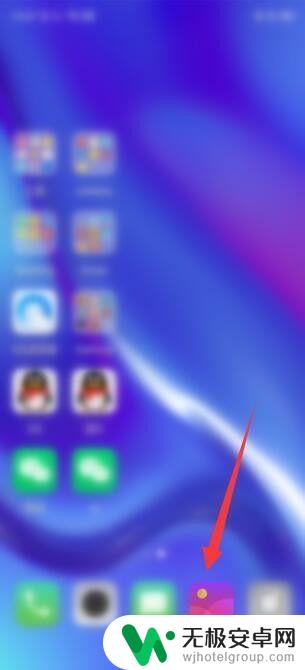
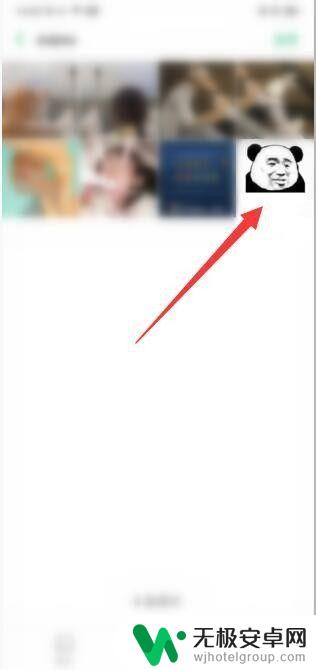
2.打开了图片之后,在最底部的功能栏里选择【编辑】后继续点击【文字】;
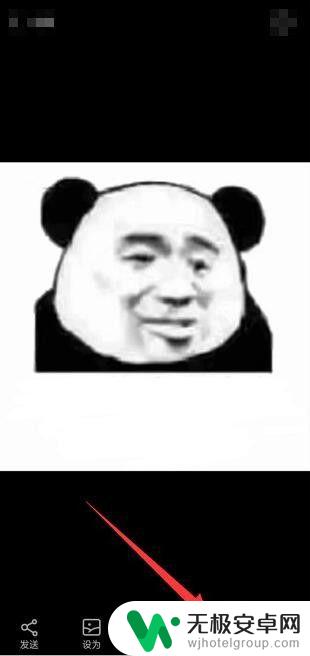
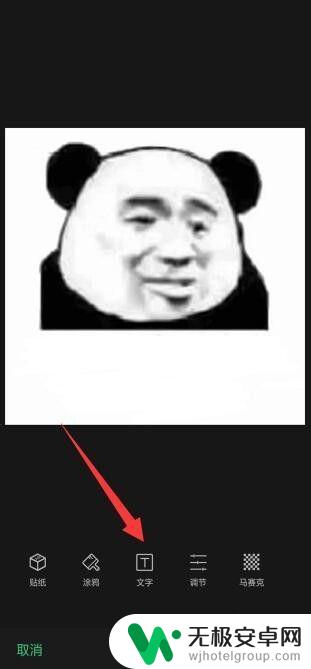
3.进行设置文字颜色,点击【√】,输入文字内容,点击【完成】;
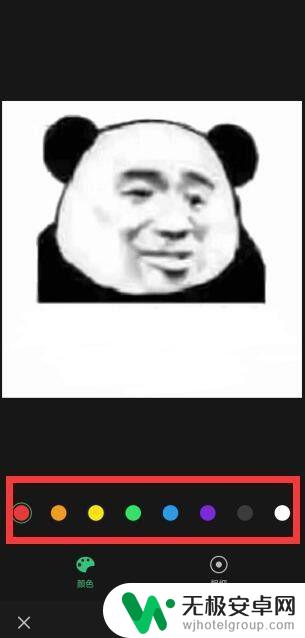
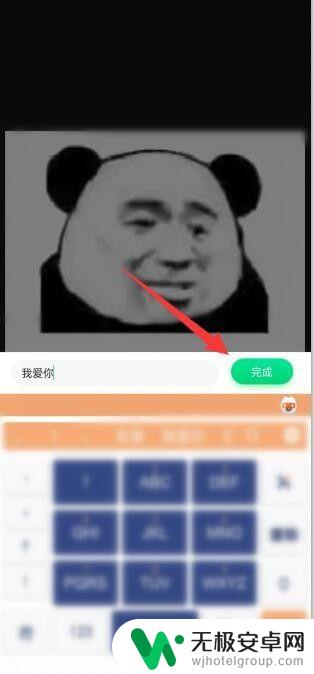
4.拖动文字对话框,调整到适当位置,点击【√】,点击【完成】;
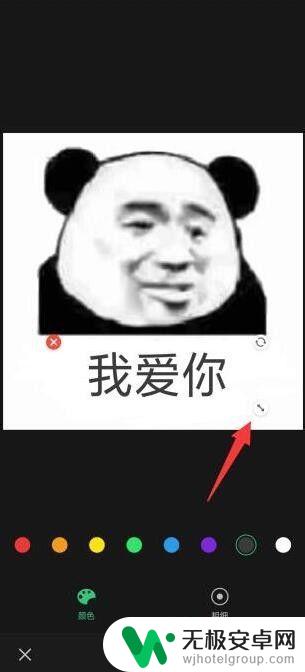

5.制作完成之后可以点击返回,我们即可看到最终的成品图了。

以上就是使用手机制作图片加文字的全部内容,如果有遇到相同问题的用户,可以参考本文中介绍的步骤来进行修复,希望对大家有所帮助。










